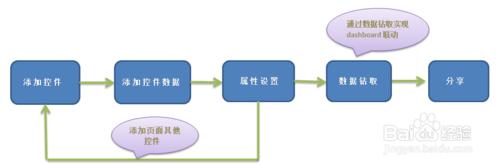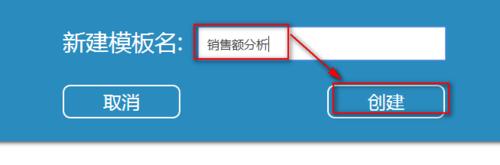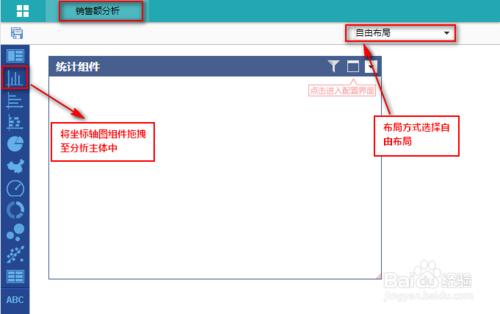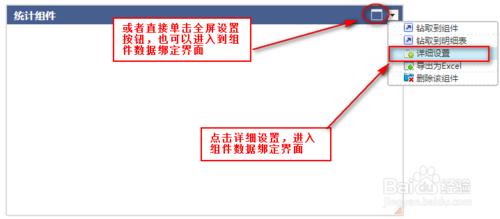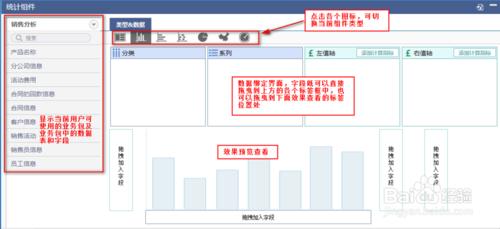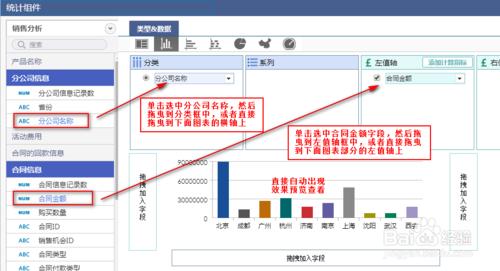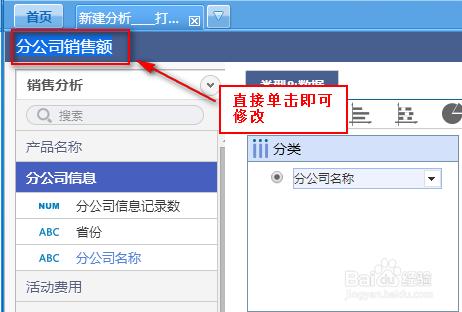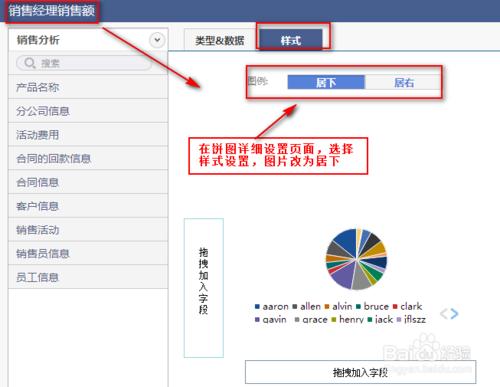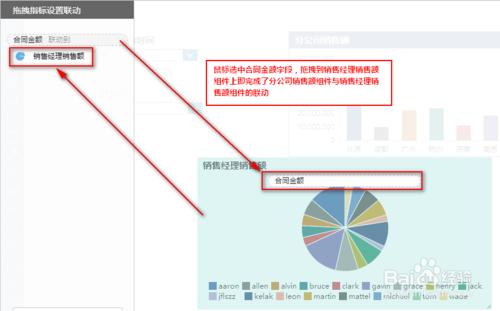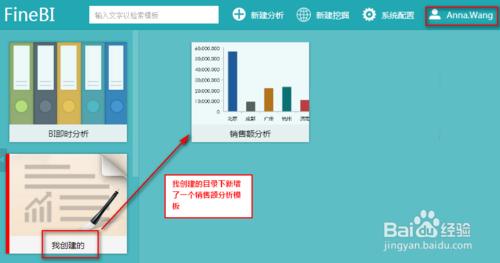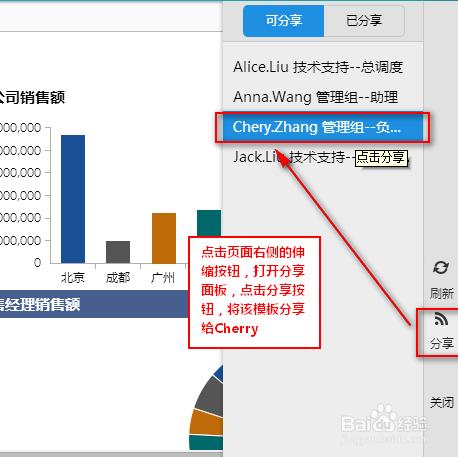第二步是業務人員依據自己對業務流程的瞭解使用企業財務分析FineBI新建分析。
工具/原料
企業財務分析FineBI
方法/步驟
1. 描述
第二步是業務人員依據自己對業務流程的瞭解使用企業財務分析FineBI新建分析。
企業財務分析FineBI新建即時分析可以分為下面幾個步驟:
注:控件只能一個個添加。
另:數據鑽取步驟不是必須的,只有實現聯動效果時才需要設置數據鑽取。
用管理組的助理角色中的Anna用戶名登錄系統,在上一節中創建的業務包銷售分析的使用權限已經分配給了管理組的助理這一角色,說明Anna可以使用業務包中的所有數據。下面介紹:
2. 企業財務分析FineBI新建分析
用Anna的用戶名密碼登錄企業財務分析FineBI,點擊新建分析,輸入新建模板名為銷售額分析,點擊創建按鈕創建一個新的即時分析,如下圖:
3. 添加統計組件
創建完成後,後面的所有操作均自動保存,首先添加分公司銷售額圖表控件,佈局方式選擇自由佈局,拖曳座標軸圖組件至分析頁面,如下圖:
注:佈局方式是指即時分析頁面所有組件在添加進來的時候放置的位置,包括自由佈局和自適應佈局,詳情請查看組件佈局。
企業財務分析FineBI的統計組件包括dashboard、過濾控件和按鈕三種類型統計組件。
dashboard:dashboard是指顯示數據分析結果的控件,即上圖左側統計組件列表中的表格、座標軸圖、條形圖、堆積條形圖、餅圖、地圖、儀表盤和明細表;
過濾控件:過濾控件是指在分析頁面進行條件選擇的控件,包括文本類控件、數據值類控件、下拉樹控件、時間控件和通用查詢控件;
按鈕:統計組件中按鈕包括查詢控件和重置按鈕兩種。
3.1 組件數據綁定
企業財務分析FineBI的座標軸圖組件數據綁定包括分類軸、系列值和值軸的配置。
點擊統計組件後面的下拉按鈕,選擇詳細設置,即可進入到組件數據綁定界面,如下圖:
頁面跳轉到組件數據綁定界面,由於Anna擁有業務包銷售分析的使用權限,故可以在數據綁定頁面的左側看到業務包銷售分析,如下圖:
由問題描述可知,分公司銷售額圖表控件使用到了合同信息表中的合同金額字段和分公司信息表中的分公司名稱,即分類選擇銷售分析>分公司信息>分公司名稱,系列不填,指標值即值軸選擇銷售分析>合同信息>合同金額,如下圖:
3.2 組件名稱修改
在企業財務分析FineBI的數據綁定頁面,直接點擊左上角組件名稱所在處,修改為分公司銷售額,如下圖:
分公司銷售額組件就已經配置完成了,點擊右上角的最小化按鈕,回到組件添加頁面。
3.3 添加其他組件
到此為止,一個組件的設置已經完成了,接著重複設置另外三個控件,其組件類型和分別對應的數據如下:
注:餅圖組件的圖例要設置顯示在下方,在餅圖詳細設置頁面,點擊樣式,將圖例設置為居下,如下圖:
4. 組件聯動
組件都添加完成之後,則可對分公司銷售額和銷售經理銷售額兩個組件設置聯動,選中分公司銷售額組件,點擊右上角的倒三角下拉選項,選擇聯動到組件,將合同金額指標拖曳到銷售經理銷售額組件上,此時,就可以實現分公司銷售額組件和銷售經理銷售額組件之間的聯動,如下圖:
5. 效果查看
企業財務分析FineBI即時分析添加完成之後,點擊我創建的,可以看到該列表中多了一個名為銷售額分析的即時分析,點擊進去即可查看該分析效果,如下圖:
6. 分享
在即時分析主體頁面,點擊右側的伸縮按鈕,點擊銷售額分析前面的分享按鈕,將該分析分享給管理組—負責人Cherry,如下圖:
注:被分享的用戶必須要有該分析中數據所在業務包的使用權限。
詳細功能介紹請查看BI即時分析的分享